iOS Systemreparatur-Software
Mit dieser leistungsstarken Software können Sie alle Arten von Bugs auf iPhone/iPad/iPod ganz einfach und ohne Datenverlust beseitigen.
Kostenlos TestenViele Anwender berichten, dass der iPhone Kamera schwarz wird, wenn sie Fotos aufnehmen möchten. iPhone Kamera funktioniert nicht ist ein äußerst ärgerliches Problem.
Aber seien Sie unbesorgt. In diesem Artikel stellen wir Ihnen neun Möglichkeiten vor, wie Sie das Problem iPhone Kamera Display schwarz beheben können. Wir helfen Ihnen, das Problem iPhone 8/9/X/11/12/13/14/15 Kamera schwarz zu beheben.

Wenn die Front-/Rückkamera Ihres iPhones nach iOS 16/17 Update oder aufgrund eines iOS-Bugs nicht mehr funktioniert, gehen Sie direkt zu Teil 4 über.
- Warum funktioniert die iPhone-Kamera nicht?
- 1. Lösungen für iPhone Kamera schwarz
- 2. Lösung für iPhone Kamera hängt
- 3. iPhone Kamera Blitz geht nicht beheben
- 4. Lösung für iPhone Kamera funktioniert nicht nach iOS 16/17 Update

- 5. Hardwarefehler verursacht Fehlfunktion der iPhone-Kamera
- FAQ für iPhone Kamera funktioniert nicht mehr/ iPhone Kamera schwarz
Warum funktioniert die iPhone-Kamera nicht?
Die iPhone-Kameras funktionieren oft aus folgenden Gründen nicht:
- Fehlfunktion der Kamera-App.
- Die iPhone Kamera funktioniert nicht mehr nach einem Update.
- Schadsoftware (ungewöhnlich).
- iPhone Hardwareproblem: iPhone Kamera schwarz nach Sturz
Diese Gründe sind oft die Ursache für einen schwarzen Bildschirm der iPhone-Front- oder Rückkamera, eine hängengebliebene oder nur sehr langsam arbeitende Kamera, ein nicht synchronisierter Blitz usw. Im Folgenden zeigen wir Ihnen, wie Sie zahlreiche Probleme im Zusammenhang mit der iPhone-Kamera beheben können.
1. Lösungen für iPhone Kamera schwarz
Beginnen wir mit der Lösung für das häufigste Problem mit einem schwarzen Bildschirm bei der iPhone-Kamera. Sie öffnen die Kamera App, aber die iPhone Kamera bleibt schwarz? Versuchen Sie es mit den folgenden Methoden.
1. Umschalten auf Vorder- oder Rückkamera
Mit diesem Tipp kann das Problem iPhone Kamera schwarz behoben werden, ohne dass Sie ein Reparaturzentrum aufsuchen müssen. Sie können die Kamera wechseln, indem Sie die folgenden Schritte ausführen:
Schritt 1: Öffnen Sie die Kamera-App. Klicken Sie auf das Symbol zum Umschalten zwischen vorderer und hinterer Kamera in der unteren rechten Ecke.
Schritt 2: Warten Sie einen Augenblick und klicken Sie dann erneut auf das Symbol, um die Kamera wieder zurückzustellen.
Danach sollte das Problem iPhone Kamera schwarz behoben sein. Wenn dies nicht der Fall ist, versuchen Sie die nächste Methode.
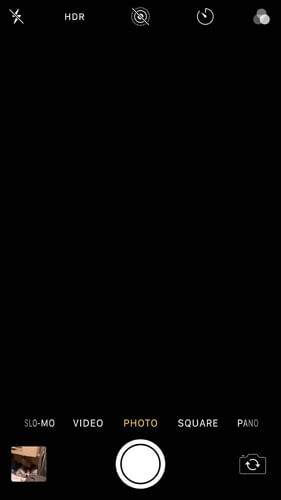
2. iPhone Kamera geht nicht? Schließen Sie die Kamera-App
Es kann vorkommen, dass die iPhone-Kamera-App nicht richtig geladen wird, was dann zu einem schwarzen Bildschirm der iPhone-Kamera führt. In diesem Fall kann das Problem durch ein zwangsweises Schließen der iPhone-Kamera-App gelöst werden.
Schritt 1: Wischen Sie in der Hauptansicht des iPhone vom unteren Bildschirmrand nach oben und halten Sie in der Mitte des Bildschirms an (iPhone ohne Home-Taste). Sie können auch schnell doppelt auf die Home-Taste tippen, um die zuletzt verwendete App anzuzeigen (iPhone mit Home-Taste).
Schritt 2: Wischen Sie nach links und rechts, um die Kamera-App zu finden.
Schritt 3: Wenn Sie sie gefunden haben, wischen Sie nach oben, um die App zu schließen.
Schritt 4: Wenn Sie fertig sind, warten Sie 5 Minuten und öffnen Sie die Kamera-App erneut. Dies könnte das Problem lösen.
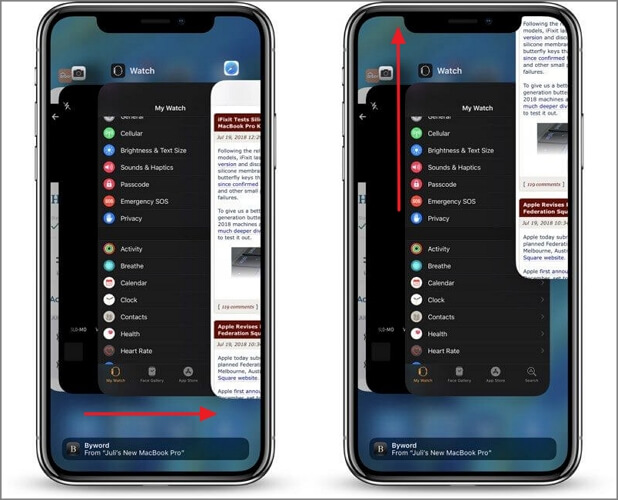
3. Kamera iPhone schwarz-Deaktivieren Sie Voiceover
Die Aktivierung der Voiceover Funktion kann dazu führen, dass die iPhone Außenkamera schwarz oder iPhone Frontkamera schwarz wird. Sie können dieses Problem leicht lösen, indem Sie Voiceover deaktivieren.
Schritt 1: Gehen Sie zu Einstellungen.
Schritt 2: Wählen Sie Eingabehilfen > Voiceover.
Schritt 3: Deaktiviere VoiceOver.
Schritt 4: Kehren Sie zum Startbildschirm zurück und tippen Sie darauf, um die Kamera-App erneut zu öffnen.
Wenn Ihre iPhone-Kamera jetzt keinen schwarzen Bildschirm mehr anzeigt, sondern hängt oder nur sehr langsam arbeitet, lesen Sie bitte den nächsten Teil.
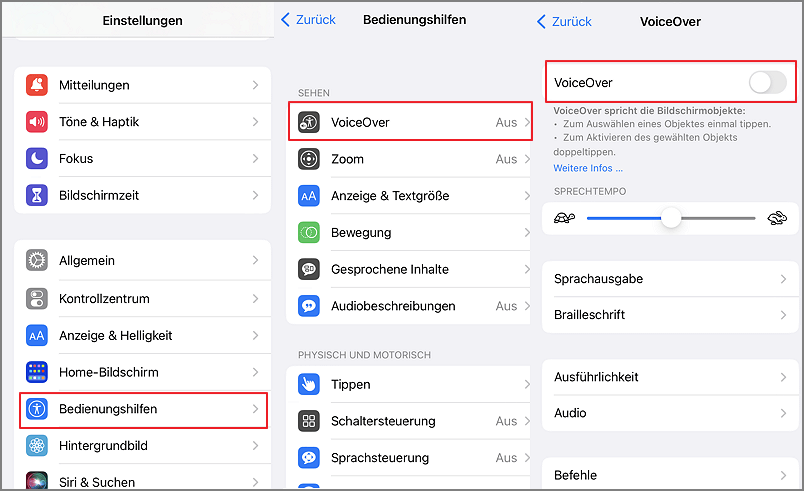
Wenn alle oben genannten Methoden Ihr Problem nicht lösen, könnte es sich um einen iOS-Systemfehler handeln. In diesem Fall gehen Sie zu Teil 4 , um eine Lösung zu finden.
2. Lösung für iPhone Kamera hängt
Sie möchten ein Foto mit Ihrem iPhone machen, aber die iPhone Kamera hängt oder iPhone Kamera langsam reagiert, sodass Sie den Moment für die Aufnahme verpasst haben. Wie ärgerlich! Hier sind einige Tipps, die Ihnen helfen, dieses Problem zu lösen.
1. iPhone Kamera öffnet nicht? Starten Sie Ihr iPhone neu
Die gängigste Methode zur Behebung des iPhone-Kameraproblems besteht darin, das iPhone neu zu starten. Folgende Bedienungen gibt es:
Bei iPhones mit Face ID: : Drücken Sie gleichzeitig die Seitentaste und eine beliebige Lautstärketaste, bis der Schieberegler erscheint, und ziehen Sie dann den Schieberegler zum Ausschalten.
Bei einem iPhone mit einer Home-Taste: : Halten Sie die Seitentaste oder die Sleep/Wake-Taste (je nach Modell) gedrückt und ziehen Sie dann den Schieberegler.
Wenn ein normaler Neustart funktioniert nicht, können Sie auch ein Neustart Ihres iPhones erzwingen.
2. iPhone Kamera hängt? Aktualisieren Sie Ihre iOS-Version
Wenn die iPhone-Kamera schwarz bleibt, kann das an einer veralteten iOS-Version oder einem fehlgeschlagenem Update liegen. Sie können dieses Problem beheben, indem Sie die iOS-Version Ihres iPhones aktualisieren.
Schritt 1: Gehen Sie zu Einstellungen > Allgemein > Software-Aktualisierung.
Schritt 2: Klicken Sie auf Kostenlos Testen und Installieren oder Jetzt installieren , um iOS auf die neueste Version zu aktualisieren.
Vergewissern Sie sich, dass der Akku Ihres iPhones mindestens zu 60 % geladen ist, ehe Sie diesen Schritt ausführen, um zu vermeiden, dass die Aktualisierung fehlschlägt.
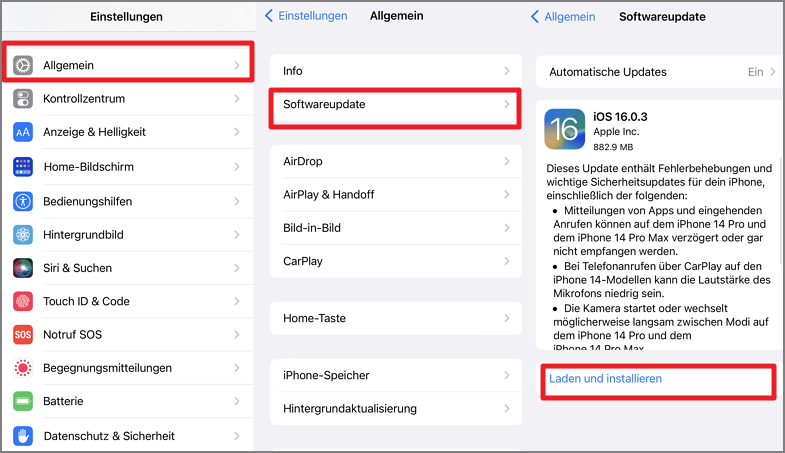
3. iPhone Kamera Blitz geht nicht beheben
Wenn das Umgebungslicht nicht ausreicht, um ein Foto zu machen, müssen Sie den Blitz Ihres iPhone verwenden. Wenn dann iPhone Kamera und Blitz geht nicht, ist das ganze Foto ruiniert. Sie können folgende Reparaturmethoden ausprobieren, wenn der Blitz nicht mehr ausgelöst wird.
Schritt 1: Nehmen Sie das iPhone aus der Hülle und reinigen Sie den Blitz und das Objektiv.
Schritt 2: Starten Sie das iPhone neu.
Schritt 3: Tippen Sie in der Kamera-App auf das Blitzsymbol in der oberen linken Ecke des Bildschirms, um sicherzustellen, dass der Blitz eingeschaltet ist.
Schritt 4: Deaktivieren Sie den Standortdienst der Kamera. Gehen Sie zu Einstellungen > Datenschutz > Ortungsdienst > Kamera > Nie (Standortzugriff niemals zulassen).
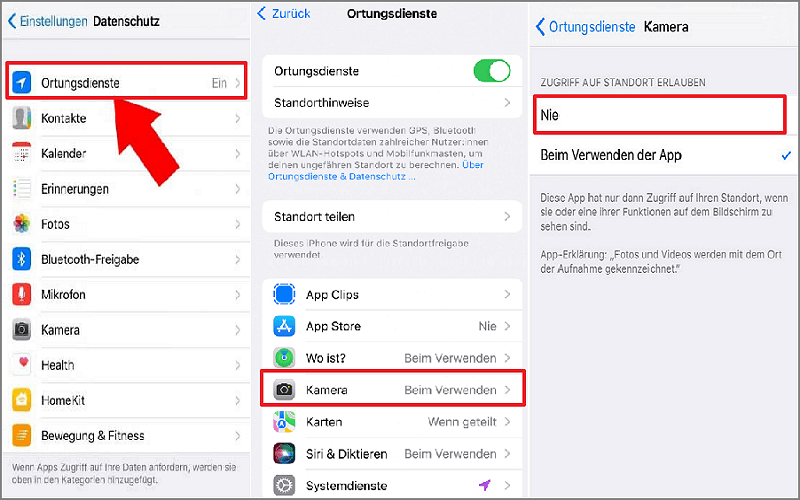
Schalten Sie die Kamera nach der Durchführung dieser Schritte wieder ein. Der Blitz und die Aufnahme sollten synchronisiert sein.
4. Lösung für iPhone Kamera funktioniert nicht nach Update
Wenn Sie in der Situation sind, dass die iPhone-Kamera nach einem Update nicht mehr funktioniert oder iPhone Kamera schwarz nach Update, sollten Sie einige Standard Software-Fehlerbehebungsmethoden ausprobieren. Testen Sie die iPhone-Kamera erneut, nachdem Sie die unten aufgeführten Schritte durchgeführt haben.
1. Alle Einstellungen zurücksetzen (Datenverlust)
Wenn die iPhone-Kamera aufgrund eines Softwarefehlers nicht mehr funktioniert, können Sie das Problem beheben, indem Sie das iPhone auf die Werkseinstellungen zurücksetzen. Die gute Nachricht ist, dass dabei keine Ihrer Daten und Medien gelöscht werden. Es werden lediglich die installierten Apps und deren Konfiguration zurückgesetzt. Wie setzen Sie Ihr iPhone zurück?
Schritt 1: Gehen Sie zu Einstellungen > Allgemein > iPhone übertragen oder zurücksetzen.
Schritt 2: Wählen Sie Alle Inhalte & Einstellungen zurücksetzen. Alle Einstellungen werden gelöscht oder auf die Standardwerte zurückgesetzt, Ihre Daten werden jedoch nicht gelöscht.
Wenn die Kamera nach dem Neustart des iPhones nicht normal funktioniert, gehen Sie bitte wie folgt vor.
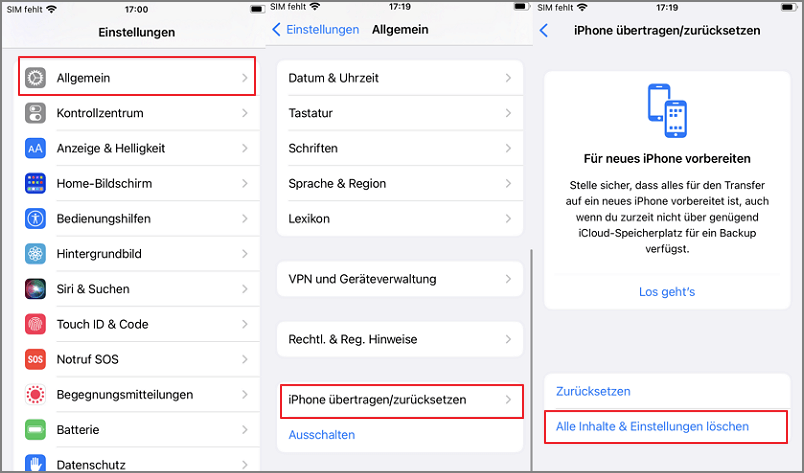
2. iPhone Kamera ohne Datenverlust reparieren
Ein iOS-Systemfehler ist oft schwer zu beheben. Wenn Sie diesen Fehler rasch und vollständig beheben möchten, ohne Daten zu verlieren, empfehlen wir Ihnen, das iMyFone Fixppo iOS Sysetem Wiederherstellung Tool verwenden. Es kann alle Arten von Problemen im Zusammenhang mit iOS-Software-Fehlern beheben.
- Dies ist eine der besten Möglichkeiten, um das Problem selbst zu beheben, wenn die iPhone-Kamera nicht richtig funktioniert oder iPhone Kamera funktioniert nicht mehr.
- Neben der Behebung von iPhone Kamera Problemen kann es auch alle gängige iOS-Fehler beheben, wie z.B. iPhone startet immer neu, iPhone Helligkeit geht automatisch runter oder iPhone zu leise beim Telefonieren.
- Es ist mit allen iOS-Geräten und allen iOS-Versionen kompatibel, einschließlich der neuesten iPhone 15/14/13/12 Pro Max und iOS 17/16/15 Modelle.
Nachdem Sie die Leistungsfähigkeit dieses Tools jetzt kennen, zeigen wir Ihnen im Folgenden, wie Sie es richtig einsetzen!
Schritt 1: Öffnen Sie auf Ihrem Computer iMyFone Fixppo und wählen Sie den Standardmodus. Schließen Sie dann Ihr Handy an den Computer an und klicken Sie auf Weiter. Die Software sollte Ihr Telefon erkennen. Wenn nicht, müssen Sie Ihr iPhone in den DFU-Modus oder Wiederherstellungsmodus versetzen.
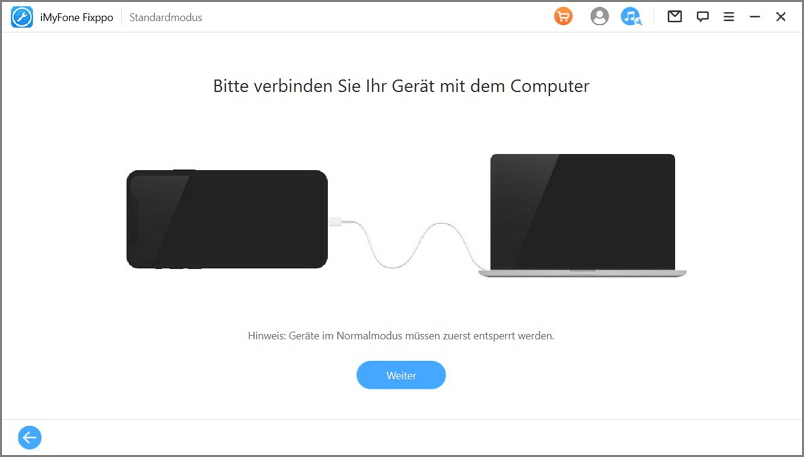
Schritt 2: Nachdem Ihr Gerät erkannt wurde, sucht das Programm nach der neuesten Firmware und zeigt die Ergebnisse an. Klicken Sie auf Download zum Kostenlos Testen.

Schritt 3: Sobald die Firmware heruntergeladen ist, tippen Sie einfach auf Start, um mit der Behebung der iPhone-Kamera Fehlfunktion zu beginnen. Stellen Sie sicher, dass Ihr iPhone mit Ihrem Computer verbunden bleibt, bis das iPhone neu startet.

Öffnen Sie die iPhone-Kamera wieder, und alles sollte wieder ordnungsgemäß funktionieren.
Kurz gesagt, iMyFone Fixppo ist die umfassendste Reparaturlösung und kann das Problem eines schwarzen Bildschirms der iPhone-Kamera erfolgreich beheben. Wenn Sie eine zuverlässige und äußerst hilfreiche Reparatursoftware suchen, ist dieses Programm genau das Richtige für Sie.
Hardwarefehler verursacht-iPhone Kamera schwarz nach Sturz
Wenn Ihre iPhone Kamera schwarz nach Sturz und Sie alle oben genannten Methoden versucht haben, die Front- oder Rückkamera des iPhones aber immer noch nicht funktioniert, liegt möglicherweise ein Hardwareproblem vor.
Bitte wenden Sie sich für eine Hardware-Reparatur an ein Apple Reparaturzentrum oder einen autorisierten Apple Service Provider. Wenn Ihr iPhone nicht mehr unter die Garantie fällt, müssen Sie die Kosten für die Reparatur wahrscheinlich selbst tragen.
FAQ für iPhone Kamera funktioniert nicht mehr/ iPhone Kamera schwarz
1 Was sollten Sie zuerst tun, wenn die iPhone-Kamera nicht funktioniert?
Starten Sie Ihr iPhone, iPad oder Ihren iPod Touch neu. Testen Sie die Kamera erneut, indem Sie ein Foto aufnehmen. Wenn Ihr Gerät sowohl über eine Front- als auch eine Rückkamera verfügt, überprüfen Sie, ob eine oder beide Kameras nicht funktionieren. Um die Kamera zu wechseln, tippen Sie auf die Schaltfläche Wechseln. Lesen Sie bitte diesen Artikel und informieren Sie sich darüber, wie Sie Ihre Kamera reparieren können.
2Wie viel kostet die Reparatur der iPhone-Kamera?
iPhone 11 Pro Display Ersatz: 189,00 EUR
iPhone 11 Pro Ohrhörer: 129,00 EUR
iPhone 11 Pro Kamera (Rückseite): 149,00 EUR
iPhone 11 Pro Kamera (Vorderseite): 99,00 EUR
Der Austausch der hinteren Kamera durch einen professionellen Reparaturservice ist zwar notwendig, aber sofern das Problem auf einen Fehler innerhalb des iOS-Betriebssystems zurückzuführen ist, können Sie mit Fixppo dieses Problem wesentlich kostengünstiger beheben.
3 Wie aktiviert man die Kamera beim iPhone?
Es gibt viele Methoden, um Kamera beim iPhone zu aktivieren, z.B. :
1. Öffnen Sie die App „Kamera“.
2. Tippen Sie im Home-Bildschirm des iPhone auf „Kamera“.
3. Wischen Sie auf dem Sperrbildschirm des iPhone nach links.
4. Legen Sie Ihren Finger auf den Sperrbildschirm des iPhone.
5. Öffnen Sie das Kontrollzentrum und tippen Sie auf Siri: Sagen Sie z. B. „Kamera öffnen“.
Fazit
Es gibt wohl kaum etwas Ärgerlicheres, als wenn Ihre Kamera nicht mehr richtig funktioniert, wenn Sie ein Foto machen wollen. Die oben genannten Tipps sind hoffentlich hilfreich, wenn Sie einmal das Problem eines schwarzen iPhone-Kamerabildschirms haben.
Und vergessen Sie nicht, dass es am einfachsten ist, das Drittanbieter iOS Kamera-Reparaturtool iMyFone Fixppo zu verwenden, um den Fehler mit einem schwarzen Bildschirm bei der iPhone Kamera rasch und unkompliziert zu beheben.


